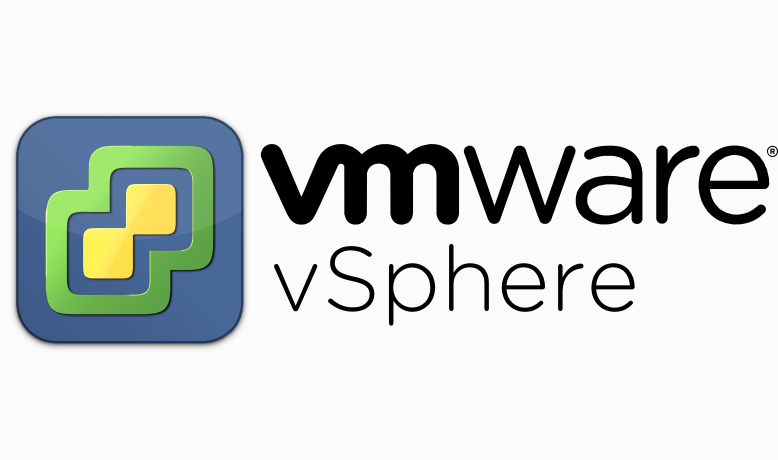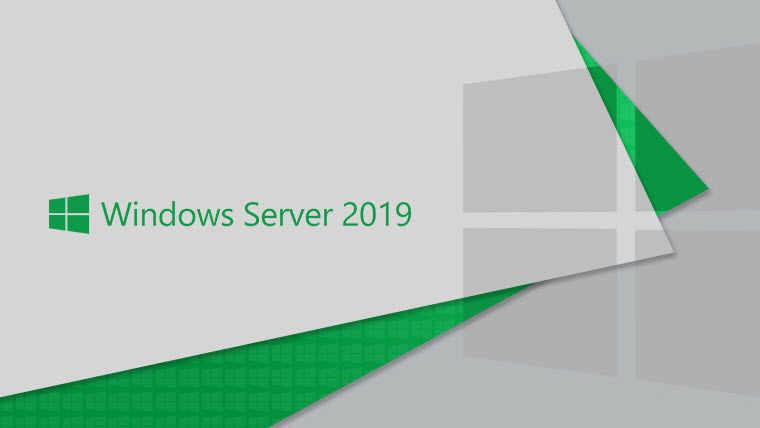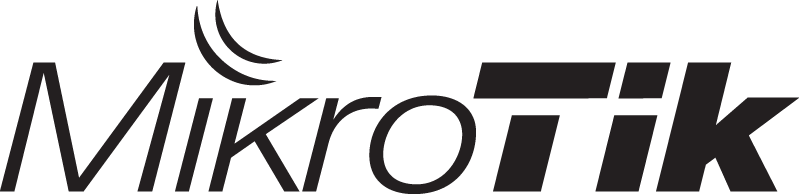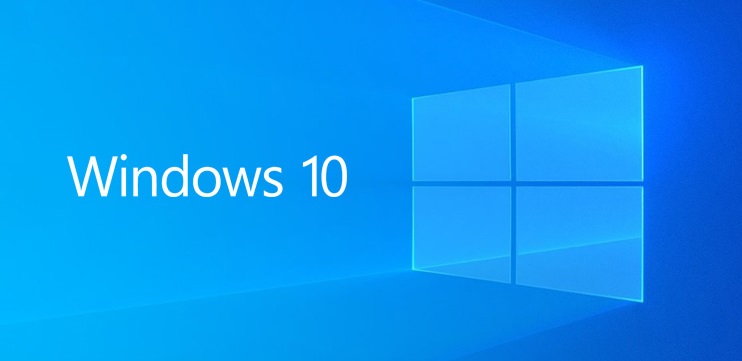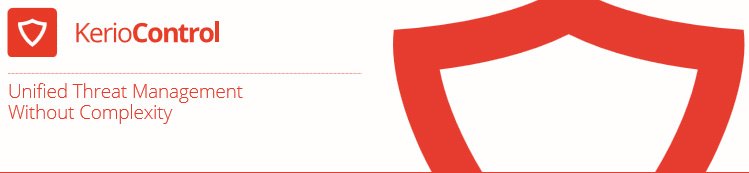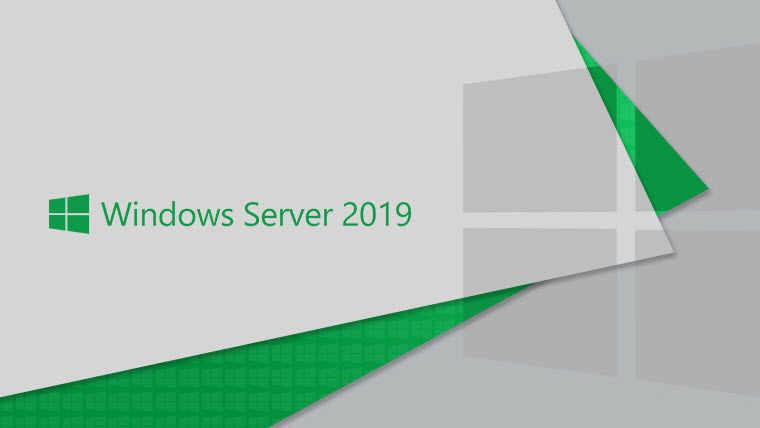
یکی از نرم افزارهایی که بیشترین درخواست توی سایت از طرف دوستان و همکاران براش وجود داره، سیستم عامل Windows Server 2019 هست. بخصوص وقتی که یه نسخه جدید از ویندوز 10 ارائه میشه این درخواست ها زیادتر هم میشه. من معمولاً سعی میکنم در بخش نظرات به سؤالات بچه ها در این مورد پاسخ بدم اما تصمیم گرفتم که امروز در قالب این پست سعیم رو بکنم که یه مقدار این موضوع رو واضح تر کنم.
شرکت مایکروسافت جدیداً صرفاً یه سیستم عامل نوع سرور به نام Windows Server رو داره که هر شش ماه یکبار یه نسخه جدید توی این خط محصول خودش اضافه میکنه. این خط محصول تا به امروز شامل Windows Server 1607 و Windows Server 1709 و Windows Server 1803 و Windows Server 1809 و Windows Server 1903 و Windows Server 1909 و Windows Server 2004 و Windows Server 20H2 میشه. در حالی که این شرکت در گذشته سیستم عامل های مختلفی تحت نام های 2003 Windows Server و Windows Server 2008 و Windows Server 2012 و … رو داشت. دلیل این تغییر سبک نامگذاری، تغییر نگاه شرکت مایکروسافت در نحوه Servicing یعنی ارائه آپدیت و رفع ایراد محصول Windows Server خودش هست. قبول دارم که این نوع ارائه محصول ممکنه برای کاربرهای ویندوز سرور عجیب به نظر برسه اما توی دنیای لینوکس این نحوه ارائه سیستم عامل تقریباً مرسوم هست.
یکی از Distro های معروف لینوکس Ubuntu هست، که سیستم عامل Ubuntu Desktop یکی از محصولاتش هست. نسخه های مختلف Ubuntu Desktop اسم هاشون Ubuntu Desktop 10.04 و Ubuntu Desktop 10.10 و Ubuntu Desktop 11.04 و Ubuntu Desktop 11.10 و … تا Ubuntu Desktop 20.04 و Ubuntu Desktop 20.10 هست. 04 توی ماه چهارم سال میلادی (آوریل) و 10 توی ماه دهم سال میلادی (اکتبر) ارائه میشن. همون طور که میبینید هر 6 ماه یک نسخه جدید از این سیستم عامل ارائه میشه. وقتی شما یکی از این نسخه ها رو نصب میکنید، به شما 9 ماه خدمات آپدیت و رفع ایراد ارائه میشه. به عبارتی شما از تاریخ ارائه نسخه بعدی 3 ماه فرصت دارید که سیستم عامل خودتون رو آپگرید کنید، در غیر این صورت دیگه آپدیت جدیدی دریافت نخواهید کرد. اما این نوع ارائه سرویس یا اصطلاحاً Servicing Option برای کسایی مثل من که روزانه مجبورن حجم زیادی از کارهای IT رو انجام بدن و فرصت کافی ندارن که ظرف حداکثر 3 ماه سیستم عامل خودشون رو آپگرید کنن یه مشکل بزرگ بوجود میاره. برای حل این مشکل Ubuntu هر دو سال یه بار یکی از نسخه های خودش رو انتخاب میکنه (همیشه نسخه 04 هست) و به اون نسخه برای 3 سال خدمات ارائه میده و اسم اون رو LTS یا همون Long Term Support میذاره. نسخه های 10.04 و 12.04 و … تا 20.04 از نوع LTS هست. این طوری مشکل اونایی که به دلایلی امکان ارتقا توی مدت زمان (به نظر من) کوتاه 3 ماهه رو ندارن هم حل میشه.
مایکروسافت تصمیم گرفته که از این مدل ارائه خدمات یا همون Servicing Option برای سیستم عامل خودش استفاده کنه. بنابراین ما دیگه صرفاً یه Windows Server داریم که تقریباً 6 ماهی یه بار، یه نسخه جدید میده و هر نسخه ای از اون 18 ماه پشتیبانی میشه. بنابراین شما بعد از ارائه نسخه جدید 1 سال فرصت دارید که به نسخه بعدی مهاجرت کنید، وگرنه دیگه نمی تونید آپدیت ها رو دریافت کنید. اما مایکروسافت هم متوجه هست که ممکنه 1 سال برای آپگرید برای بعضیا (مثل خود من) زمان کافی نباشه بنابراین هر از 2 تا 3 سالی یکی از نسخه ها رو انتخاب میکنه و همراه با GUI ارائه ش میده و زمان ارائه خدمات اون رو 10 ساال میذاره (توی 5 سال اول معمولاً هم ارائه قابلیت های جدید و هم رفع ایرادات امنیتی انجام میشه اما توی 5 سال دوم بیشتر رفع ایرادات امنیتی انجام میشه). به این نسخه ها LTSC میگیم.
بنابراین ما از دیدگاه نحوه ارائه خدمات توی محصول Windows Server دو مدل داریم. یکی SAC یا Semi-Annual Channel و یکی LTSC یا Long-Term Servicing Channel. توی مدل SAC ویندوز فاقد GUI هست و 18 ماه سرویس میگیره، توی مدل LTSC ویندوز شامل GUI هست و 10 سال سرویس میگیره. اگه مایلید که در این مورد اطلاعات بیشتری کسب کنید می تونید این کارو از این صفحه در مستندات رسمی شرکت مایکروسافت انجام بدید.
مایکروسافت تا به امروز 2 تا نسخه LTSC از سری جدید Windows Server خودش ارائه داده. یکی براساس Windows Server 1607 که اسم این نسخه از LTSC رو گذاشته Windows Server 2016 و یکی بر اساس Windows Server 1809 که اسم این نسخه از LTSC رو گذاشته Windows Server 2019. اگه مایل باشید که اطلاعات بیشتری راجع به نسخه های مختلف خط محصول Windows Server به دست بیارید میتونید این کار رو از این صفحه در مستندات رسمی شرکت مایکروسافت انجام بدید.
همون طور که میبینید عملاً Windows Server 2019 همون نسخه LTSC از Windows Server 1809 هست که همراه با GUI ارائه شده. بنابراین وقتی یه نسخه جدید از ویندوز هر شش ماه ارائه میشه، ویندوز سرور 2019 تغییری نمیکنه. این موضوع رو میشه توی Build Number این ویندوز هم مشاهده کرد که از ابتدای ارائه تا به الان همون 17763 مونده.
چون خود من به دلایلی که اشاره کردم از SAC استفاده نمی کنم، شما هم توی سایت نسخه های SAC از ویندوز سرور رو نمی بینید.
موضوع بعدی که باید بهش توجه کرد اینه که حالا که من یه Windows Server 2019 دارم، آپدیت ها به چه شکل عمل میکنن. باز هم مطابق تغییراتی که جدیداً شرکت مایکروسافت در نحوه ارائه سرویس به سیستم عامل خودش بوجود آورده، بجز در مواقع ضروری، هر ماه یک آپدیت تجمیعی برای Windows ارائه میشه که وقتی شما این آپدیت رو انجام میدید Build Number ویندوزتون کمی بالا میره. به عنوان مثال اگه شما اولین دیسک ارائه شده از ویندوز سرور 2019 که توی سایت هم هست رو دانلود و نصب کنید Build Number شما 17763.1 خواهد بود. حالا اگه آپدیت KB4464330 که مربوط به اکتبر 2018 هست رو نصب کنید، Build Number شما به 17763.55 افزایش پیدا میکنه و اگر KB4464455 که مربوط به نوامبر 2018 هست رو نصب کنید Build Number شما 17763.107 میشه که همون Build Number مربوط به دیسک دوم Re-released هست که توی سایت هم موجوده. خالی از لطف نیست که اشاره کنم که آپدیت ها از مدت ها پیش معمولاً دومین سه شنبه ماه میلادی ارائه میشن.
مایکروسافت اخیراً هر ماه بعد از ارائه یه آپدیت، این آپدیت رو توی دیسک ویندوز سرور 2019 اصطلاحاً slipstream میکنه و یه دیسک آپدیت شده ارائه میده. اما مسئله اینه که این کار برای دیسک Retail به صورت ماهانه و مداوم انجام میشه اما برای دیسک Volume هر از گاهی این اتفاق میوفته. شاید به این دلیل که شما با نصب یه دونه KB می تونید از 17763.1 به Build مورد نظرتون برسید و این کار رو از توی خود Windows Update هم میتونید انجام بدید، بنابراین برای کاربرای سازمانی که دیسک Volume برای اونا آماده میشه شاید قرار گرفتن آپدیت ها توی دیسک اهمیت کمتری داره.
در هر حال من امروز آخرین نسخه موجود از دیسک Volume ویندوز سرور 2019 که مربوط به آپدیت دسامبر 2020 میشه رو براتون دانلود کردم و عین همیشه بدون هیچگونه دخل و تصرفی و با نام اصلی باهاتون به اشتراک میذارم.
عدد Build Number ی که بعد از نصب این دیسک خواهید داشت 17763.1637 هست که مثل این میمونه که KB4592440 رو روی ویندوز سرور 2019 خودتون نصب کردید (همون آپدیت دسامبر 2019). دقت کنید که چون آپدیت ها تجمیعی یا همون Cumulative هستن وقتی شما یه KB رو نصب میکنید تمام آپدیت ها از ابتدا تا زمان ارائه شدن اون KB رو دارید نصب میکنید و به علاوه می تونید اونا رو روی هر نسخه 17763 نصب کنید و نیازی به نصب ترتیبی ندارید. به عبارت دیگه فرقی نمیکنه که ویندوز من 17763.1 یا 17763.107 یا 17763.1294 باشه، با نصب KB4592440 من به 17763.1637 میرسم.
امیدوارم که این پست علاوه بر این که جدیدترین دیسک ویندوز سرور 2019 رو در اختیار همکاران و همراهان قرار میده، تونسته باشه اطلاعات مفیدی رو هم در رابطه با آپدیت های مربوط Windows Server 2019 ارائه بده.
عین همیشه SHA1 و MD5 و CRC32 برای دوستانی که مایلن از صحت و سقم فایل های دریافتی خودشون مطمئن بشن آورده شده.
برای همه تون توی این شرایط کرونا، سلامت آرزو میکنم.
(بیشتر…)